Risolvere l’errore “Non è possibile accedere al tuo account”
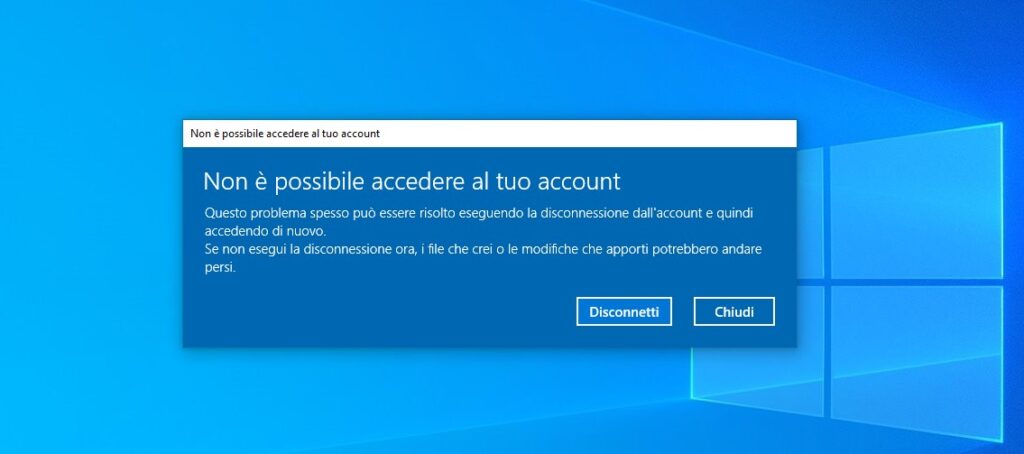
Stai riscontrando l’errore ‘Non è possibile accedere al tuo account’ sul tuo computer? Dai un’occhiata a questa guida per capire come risolvere questo fastidioso bug!
Hai acceso il tuo computer e senza aver fatto nulla di strano, ti compare l’errore ‘Non è possibile accedere al tuo account’?
Diciamo che non è proprio una bella notizia quella che sto per dirti. Infatti sei capitato in un bug comune di Windows introdotto senza volerlo dalla Microsoft, ma non ti preoccupare non sei l’unico a cui è comparso questo strano errore!
Infatti molti utenti stanno segnalando tale bug a Microsoft per poter rendere più veloce il tempo di risoluzione di tale errore.
Nonostante ciò, Microsoft ci impiegherà diverso tempo per poterne venire a capo dell’origine di questo errore e di conseguenza riuscire a fixare questo bug. Immagino che non tu abbia tutto il tempo che richiede il fix di un bug ed è proprio per questo motivo che oggi ti spiegherò come risolvere (temporaneamente) l’errore ‘Non è possibile accedere al tuo account’ utilizzando diversi metodi.
Non perdiamoci in altre chiacchiere e partiamo!
Risolvere l’errore ‘Non è possibile accedere al tuo account’
Alcune premesse prima di iniziare a spiegarti le varie metodologie che possono risolvere tale bug.
- I file che hai sul tuo vecchio account sono reperibili dal profilo temporaneo nel seguente percorso: C:/Utenti/[Nome_Profilo_con_il_quale_non_riesci_ad_accedere];
- Le varie metodologie che sto per descriverti ti porteranno a risolvere temporaneamente il problema! Di conseguenza, per poter avere una soluzione permanente dovrai attendere il fix da parte di Microsoft;
- TecHelp non è responsabile dei danni che potrai provocare accidentalmente al tuo computer con le metodologie elencate qui di seguito.
Bene, dopo le dovute premesse, capiamo come risolvere questo bug.
Metodo 1:
Vediamo subito il metodo consigliato da Microsoft per risolvere questo problema:
- Quando viene visualizzato il popup ‘Non è possibile accedere al tuo account‘, clicca sul pulsante con dicitura ‘Chiudi‘;
- Apri una finestra del prompt dei comandi con i privilegi;
- Inserisci i seguenti comandi uno alla volta:
- cd c: \ utenti \% nomeutente%
- takeown / F ntuser.dat *
- icacls ntuser.dat * / reset
- icacls ntuser.dat * / setowner “SYSTEM”
- Ora disconnettiti e riavvia il computer.
Metodo 2:
Se non hai risolto con il primo metodo, Microsoft mette a disposizione anche un secondo metodo per poter risolvere temporaneamente il problema. Vediamolo subito:
- Per prima cosa avvia il computer in modalità provvisoria. Per poterlo fare, segui tali passaggi:
- Digita la seguente combinazione
+ R;
- Digita la keyword ‘msconfig‘ nella casella e clicca su OK;
- A questo punto scegli la scheda ‘Opzioni Avvio‘ e spunta la voce ‘Modalità Provvisoria‘ e riavvia il computer.
- Digita la seguente combinazione
- Ora, devi creare un nuovo account per poter fixare il bug. Per poter fare questa operazione, digita la seguente combinazione
+ S e scrivi all’interno della casella di testo che compare la keyword ‘prompt dei comandi‘. Fai clic con il tasto destro sulla prima voce e clicca ‘Esegui come amministratore‘. Bene, ora incolla questi comandi all’interno del prompt dei comandi:
- net user “test” 12345 /add
- net localgroup administrators “test” /add
- Perfetto, hai appena creato un account con i privilegi di amministratore, ora non ti resta che riavviare il computer normalmente. Per poterlo fare segui il punto 1 ed invece di selezionare la casella relativa alla Modalità provvisoria devi deselezionarla.
Metodo 3:
Il terzo metodo non è consigliato da Microsoft, di conseguenza pensaci bene prima di eseguire i passaggi che sto per descriverti.
La procedura, consiste nel risolvere il problema attraverso un tool (Non ufficiale di Microsoft) denominato Account Profile Fixer.
⚠️ Attenzione!
Il link che sto per fornirti ti porterà su un forum dove poter scaricare il programmino. Il programma potrebbe contenere dei virus e prima di installarlo ti consiglio di fare un controllo con VirusTotal per scongiurare ramsoware, keylogger o altri tipi di virus.
Dopo la dovuta premessa, vediamo come scaricare e risolvere questo fastidioso bug attraverso questo metodo.
- Collegati a questo link e clicca sulla dicitura ‘DOWNLOAD LOCATIONS‘. Dopo aver cliccato, attendi l’inizializzazione del processo di download del programma;
- (Non necessario all’interno della procedura) Per essere sicuro che il file d’installazione non contenga virus o altro puoi fare un controllo trascinando il file scaricato all’interno del tool messo a disposizione della società Virus Total;
- Apri il file di installazione e clicca sempre ‘Next‘ e ‘Agree‘ ed attendi che il programma venga installato;
- Ora apri il programma, seleziona l’account che ti è stato bloccato da Windows e clicca, prima, sulla dicitura ‘Fix selected user (next step)‘ e poi sulla voce ‘Fix selected account now’ e ancora su ‘Yes‘;
- A questo punto il programma creerà un nuovo account utente spostandoci dentro le cartelle e i file risiedenti nel vecchio profilo ed infine cancellerà l’account bloccato da Windows.
Metodo 4:
Il quarto metodo che ti consiglio è quello di disabilitare il tuo antivirus. Molte volte questo software tende a bloccare alcune funzionalità del sistema operativo e questa operazione può causare errori di vario genere.
📌 Non hai un antivirus e ne stai cercando uno a basso prezzo? Non sprecare tempo a cercare su Internet per capire quale antivirus è il migliore sul mercato perchè lo abbiamo già fatto noi per te! Leggi la nostra classifica sui: Migliori Antivirus Gratis
Non perdiamoci il altre chiacchiere e vediamo subito come disabilitare il tuo antivirus.
- Fai click con il tasto destro su uno spazio vuoto nella barra delle applicazioni e clicca sulla voce ‘Gestione Attività‘;
- Se hai la modalità compatta clicca sulla voce ‘Più dettagli‘;
- A questo punto passa alla scheda ‘Avvio‘ ed individua tra le varie voci il nome del tuo antivirus;
- Una volta trovato, fai tasto destro sulla voce in questione e clicca sull’opzione ‘Disabilita‘.
- Come ultima operazione devi riavviare il computer e attendere fino al riavvio per capire se il problema è stato risolto oppure no.
Metodo 5:
Come ultimo metodo, ti propongo di fare un controllo al file di sistema (SFC) così da poter risolvere eventuali problemi o errori di Windows.
Per poter attuare questo metodo segui i seguenti passaggi:
- Premi contemporaneamente i tasti
+ R sulla tastiera;
- Nella casella che ti compare digita la seguente keyword ‘cmd’ e premi i tasti Ctrl + Maiusc + Invio;
- A questo punto clicca su ‘Si‘ nella finestra che compare per dare i permessi di amministratore al programma;
- Ora, digita all’interno del prompt dei comandi la seguente keyword ‘sfc / scannow‘ (senza virgolette) e premi invio;
- Attendi il completamento del controllo al file di sistema e riavvia il tuo computer.
Bene, siamo giunti alla fine della nostra guida. Quello che hai letto oggi sono i cinque migliori metodi che hanno aiutato migliaia di persone a risolvere l’errore ‘Non è possibile accedere al tuo account’.
Per eventuali dubbi o problemi puoi scrivermi tranquillamente nel box dei commenti che trovi qui di seguito.